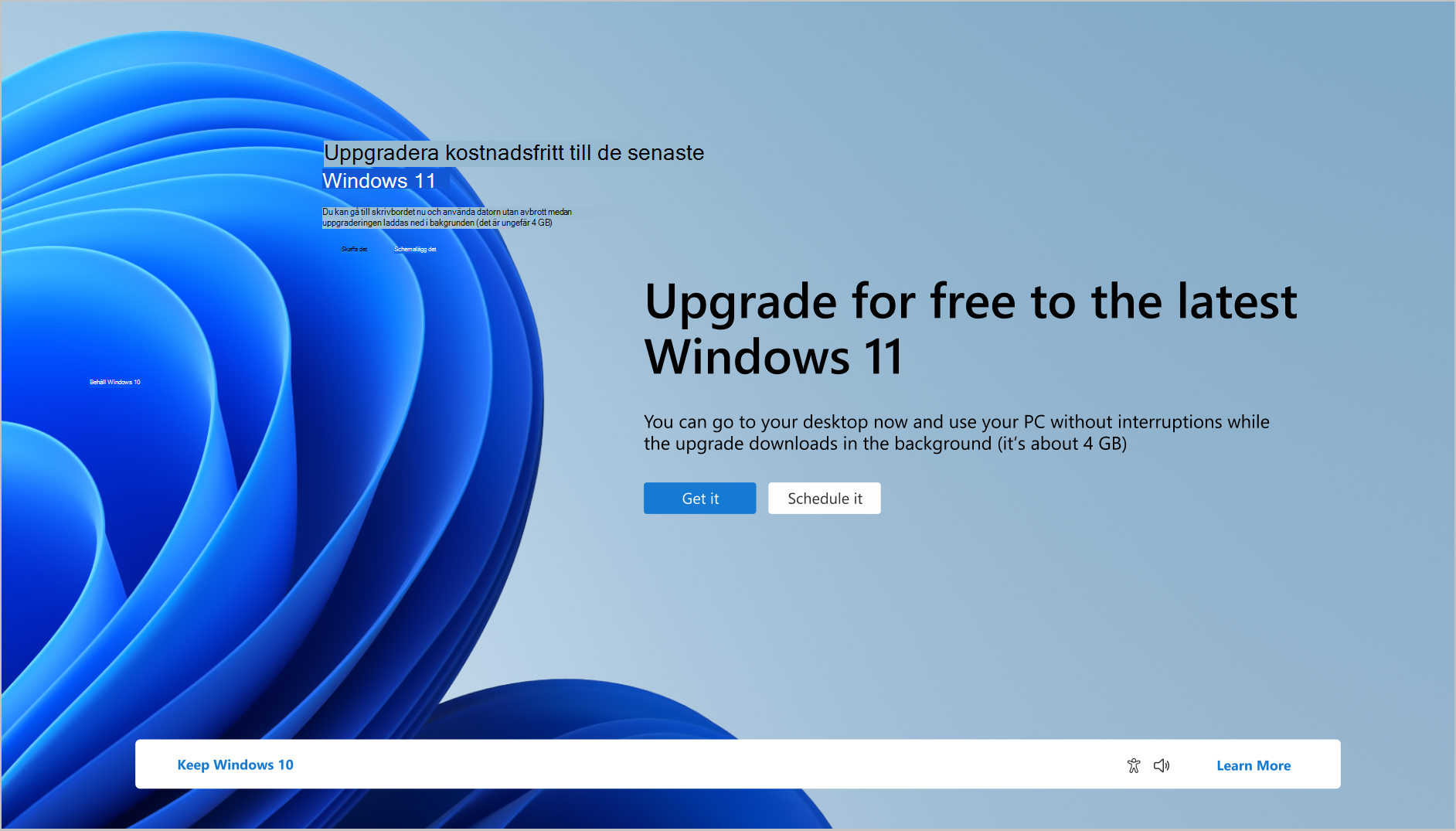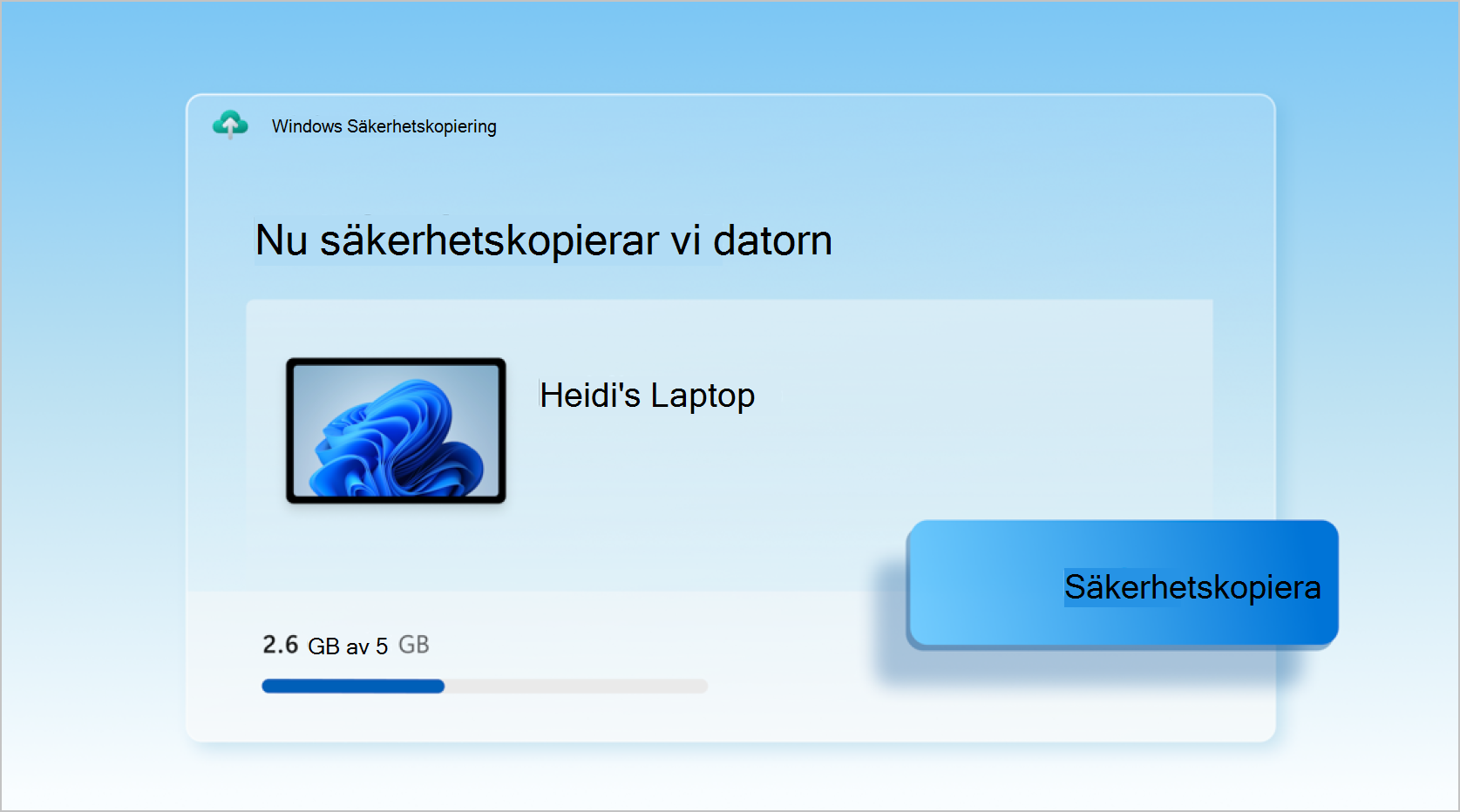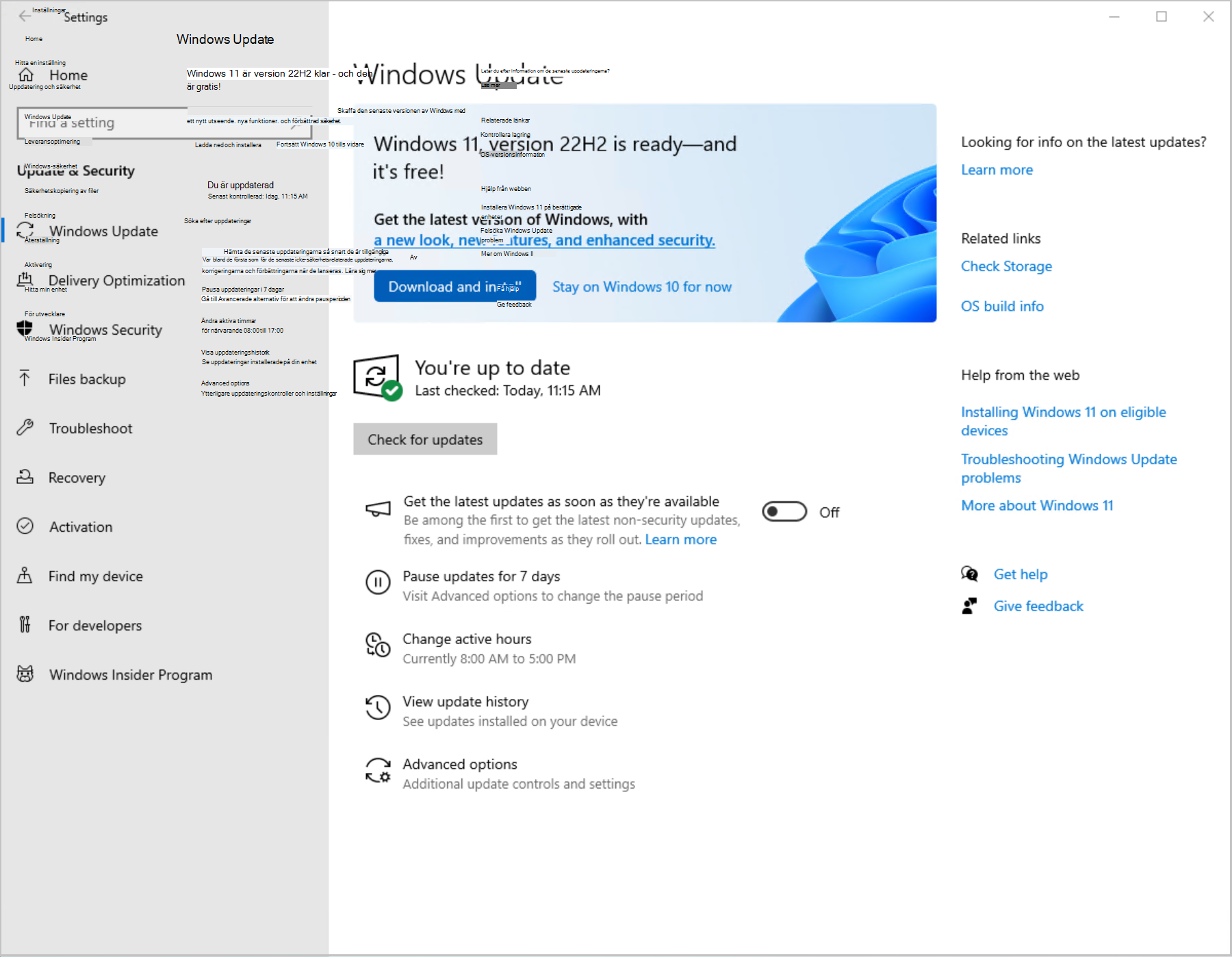Windows 10 upphör supporten (EoS) den 14 oktober 2025. Den här guiden hjälper dig att förbereda dig för övergången till Windows 11 så att du är produktiv och säker när supporten upphör för Windows 10.
Förstå och förbereda för att supporten för Windows 10 upphör
Om du är en Windows 10 kund är det dags att förbereda dig för att supporten upphör, och Microsoft kommer att vara här för att vägleda dig på vägen. När supporten upphör i oktober 2025 kommer Windows 10 fortfarande att fungera, men kommer inte längre att få korrigeringar, nya funktioner eller säkerhetsuppdateringar.
Om datorn inte är berättigad att uppgradera till Windows 11 kan du förvänta dig att se ett meddelande om artighet på datorn från och med 2024, som informerar dig om att supporten upphör och alternativet att få mer information.
Om din dator är berättigad att uppgradera till Windows 11 kanske du redan har sett ett tillståndsmeddelande som ger dig en direkt uppgraderingsväg utan kostnad till Windows 11.
Om du vill komma igång med planeringen i dag kan du gå till Supporten för tidigare versioner av Windows för att ta reda på hur du går över från Windows 10 till Windows 11.
En viktig rekommendation för att förbereda för att supporten ska upphöra är att skapa en säkerhetskopia av datorn. Windows Säkerhetskopiering är en snabb och enkel process som hjälper dig att spara filer, foton, inställningar, appar och inloggningsuppgifter så att du kan återställa dina data automatiskt när du är redo att flytta till den nya datorn.
Uppgradera till Windows 11
Om datorn uppfyller minimikraven på maskinvara och är berättigad att uppgradera direkt till Windows 11 kanske du redan har fått ett meddelande om uppgradering. Om du vill kontrollera om din dator är berättigad till den kostnadsfria uppgraderingen går du till Start > Inställningar > Uppdatera & säkerhets-> Windows Update och väljer Sök efter uppdateringar.
Windows Update meddelar dig om datorn är redo att uppgraderas och ger anvisningar om hur du installerar den kostnadsfria uppgraderingen. Om enheten du använder hanteras av en IT-administratör (till exempel om du använder datorn i ett företag) dirigeras du till dem för mer information om uppgradering.
Om datorn inte är berättigad, eller om du vill ha en ny dator med Windows 11 förinstallerad, kanske du vill börja med att utforska de senaste Windows 11-datorerna. Det här verktyget hjälper dig att hitta rätt dator baserat på dina unika behov.
Så här skyddar du Windows 10 datorn efter oktober 2025
Om du bestämmer dig för att inte uppgradera till Windows 11 före 14 oktober 2025 kommer din Windows 10-dator fortfarande att fungera, men den blir mer sårbar för säkerhetsrisker och virus.
För första gången erbjuder Microsoft ett ESU-program (Extended Security Uppdateringar) för konsumentkunder som vill fortsätta använda sin befintliga dator när supporten har upphört. Denna expansion av programmet från ett organisationsfokuserat erbjudande är en stor fördel för kunder som inte är redo att gå över till Windows 11 ännu och vill utöka användningen av sin enhet.
Med konsument-ESU-programmet kan registrerade datorer få viktiga och viktiga säkerhetsuppdateringar i minst ett år efter att supporten upphört. Mer information om hur du registrerar dig för ESU och priser finns i programartikeln Windows 10 Consumer Extended Security Uppdateringar (ESU).
Som vanligt är ESU-programmet också tillgängligt för Windows 10 kommersiella kunder. Om du är företagsanvändare eller IT-expert kan du besöka https://aka.ms/Windows/CloudBasedUpdatesoch lära dig hur du förbereder dig för Windows 10 EoS och utnyttjar ett nytt erbjudande för dem som använder molnbaserad hantering. För utbildningsinstitutioner och ideella föreningar kontaktar du ditt One Microsoft-team eller Microsofts volymlicensieringsåterförsäljare för att få mer information.
Så här återvinner du datorn på ett ansvarsfullt sätt
Microsoft strävar efter hållbar, säker och ansvarsfull hantering av enheter i slutet av livscykeln. Globala återvinningsprogram är tillgängliga för alla som vill återvinna sin dator, sitt batteri eller sin förpackning. Besök Hantering och återvinning av sluttid för information om hur du återvinner datorn i ditt land.